
Czy kiedykolwiek marzyłeś o możliwości przeciągnięcia i upuszczenia kilku plików z komputera na tablet, telefon lub laptop? Dzięki Filedrop możesz, a co najważniejsze, jest naprawdę łatwy w użyciu.
Użytkownicy Apple już znasz wygodę Airdrop , który pozwala w zasadzie skonfigurować sieć ad-hoc do bezprzewodowego udostępniania zdjęć, filmów, dokumentów i innych treści pobliskim użytkownikom Apple. Niestety nie działa z systemem Windows ani Android, co oznacza, że musisz uciekać się do „staromodnych” sposobów przesyłania plików, takich jak usługa w chmurze lub pamięć USB.
Instalowanie i używanie Filedrop
Filedrop jest darmowy dla systemów Windows, OS X i Android Użytkownicy iOS będą musieli zapłacić 2,99 USD . Mimo wszystko jest to niewielka cena, jeśli masz różne urządzenia na różnych platformach. Filedrop może być pobrać na Androida ze Sklepu Play , podczas gdy użytkownicy Windows i Mac mogą pobierz klienta ze strony Filedrop .

Instalacja na komputerze Mac jest prosta - wystarczy przeciągnąć aplikację do folderu Aplikacje i ją uruchomić. Użytkownicy systemu Windows będą musieli zezwolić na dostęp przez Zaporę systemu Windows.

Jedyną drobną wadą jest to, że będziesz musiał zezwolić na dostęp w sieciach publicznych, co oznacza, że każdy, kto używa Filedrop (w tym za pośrednictwem strony internetowej), może próbować wysłać pliki na twój komputer, chociaż możesz łatwo odrzucić wszystko, co pochodzi z nieznanych źródeł.
Jak widać na poniższym zrzucie ekranu, aplikacja jest dość prosta, umożliwiając szybką dystrybucję plików, po prostu przeciągając i upuszczając je do odpowiednich odbiorców.
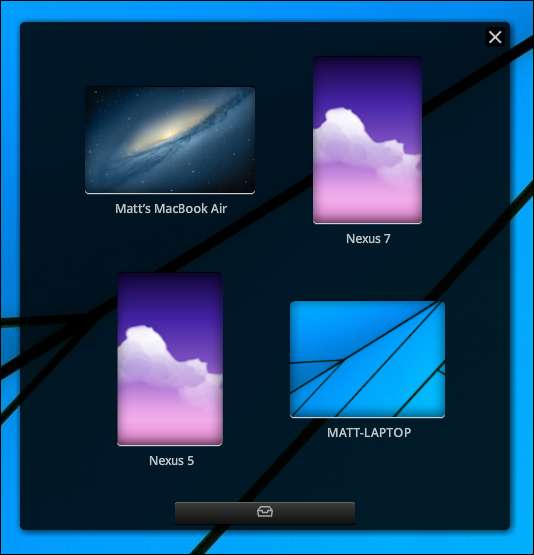
Jeśli klikniesz małą ikonę skrzynki odbiorczej u dołu okna aplikacji, możesz szybko otworzyć wszystko w historii Filedrop. Kliknij „zmień folder pobierania”, a otworzy się okno dialogowe, w którym możesz wybrać nowe miejsce, w którym zaakceptowane pliki zostaną automatycznie zapisane.

W wersji mobilnej (na zdjęciu aplikacja na Androida) możesz przewijać w pionie inne miejsca docelowe Filedrop.
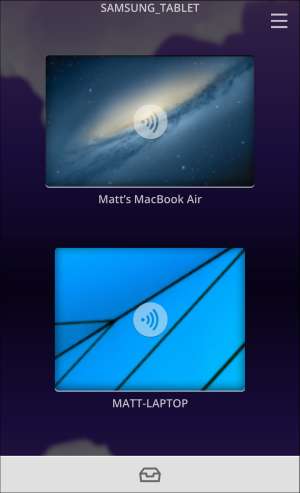
Jeśli naciśniesz ikonę skrzynki odbiorczej, otworzy się katalog twoich plików. Możesz przeciągnąć plik w lewo, aby go usunąć, lub w prawo, aby go wyświetlić.

Jeśli dotkniesz miejsca docelowego, pojawią się dwie ikony, lewa służy do wysyłania obrazów i odtwarzania pokazów slajdów (wkrótce wyjaśnimy pokazy slajdów).

Wybierz ikonę skrzynki odbiorczej po prawej stronie, a katalog plików się otworzy. Możesz przeglądać inne lokalizacje, dotykając ikony skrzynki odbiorczej u góry.
W przeciwnym razie dotknij pola obok każdego pliku, który chcesz wybrać, i naciśnij „Wyślij”.

Niezależnie od tego, czy korzystasz z klienta stacjonarnego (Windows, Mac) czy wersji mobilnej (Android, iOS), wszelkie przesłane do Ciebie pliki będą musiały zostać zaakceptowane lub odrzucone na urządzeniu docelowym.

To oczywiście gwarantuje, że masz pełną kontrolę nad tym, co jest do ciebie wysyłane, więc znowu, jeśli coś ci zostanie wysłane i nie wiesz, co to jest ani od kogo to jest, możesz łatwo odmówić.
Udostępnianie za pośrednictwem witryny Filedrop
Jeśli kiedykolwiek miałeś plik na swoim urządzeniu i chcesz go przenieść na komputer, ale nie masz kabla do połączenia tych dwóch plików, możesz skorzystać z witryny Filedrop w połączeniu z aplikacją mobilną.
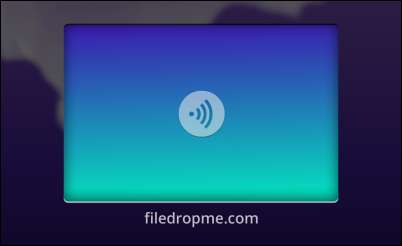
Jest to bardzo przydatne, jeśli na przykład musisz wysłać dokument do komputera hotelowego, aby go wydrukować, lub chcesz przesłać wideo na komputer znajomego, ale nie chcesz (lub nie możesz) zainstalować Aplikacja Filedrop.

Transfery działają w obie strony, co oznacza, że nie tylko możesz wysyłać pliki na komputer docelowy, ale możesz także wysyłać je na urządzenie mobilne, po prostu przeciągając je i upuszczając na urządzenie w oknie przeglądarki plików.
Projekcja pokazów slajdów
Zanim zakończymy dzisiaj, omówmy pokazy slajdów. Stuknij w miejsce docelowe, a następnie ikonę zdjęcia po lewej stronie.

Twoja galeria obrazów zostanie otwarta. Stuknij elementy, które chcesz wybrać (zostaną wtedy zacieniowane na zielono) i naciśnij „Odtwórz”, aby wyświetlić je jako pokaz slajdów.
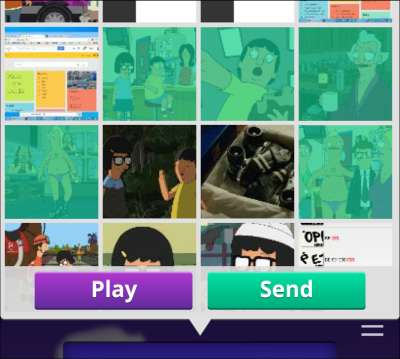
To samo okno dialogowe akceptacji / odrzucenia pojawi się na urządzeniu docelowym, wskazując, że masz przychodzący pokaz slajdów.

Jeśli się zgodzisz, możesz wyświetlać pokaz slajdów na urządzeniu docelowym i przesuwać zdjęcia z urządzenia źródłowego, co jest całkiem fajne, jeśli chcesz łatwo przeglądać swoje zdjęcia na dużym ekranie, jak pokazano poniżej.

Ogólnie rzecz biorąc, środowisko użytkownika Filedrop jest bardzo proste i nieskomplikowane. Szybkość przesyłania zależy od sieci Wi-Fi i używanego sprzętu, ale stosunkowo niewielki plik o rozmiarze 113 MB zajmował około minuty i czterdziestu dwóch sekund, podczas gdy obrazy, dokumenty i inne małe pliki były praktycznie natychmiastowe.
Jeśli więc chcesz darmowego (lub taniego, jeśli jesteś użytkownikiem iOS) i łatwego sposobu na szybkie przesyłanie plików z jednego urządzenia na drugie bez uciekania się do przechodzenia między usługami w chmurze i pendrive'ami USB, wypróbuj Filedrop, i daj nam znać, jeśli masz jakieś uwagi lub pytania na forum dyskusyjnym.







